Excel VBAを使ってデータベースからExcelシートへデータを転記する際、「CopyFromRecordset」メソッドは作業時間を劇的に短縮する強力な味方になります。
この記事では、CopyFromRecordsetの基本的な使い方から、ADOやDAOを利用した具体的なコード例、Excel VBA Recordset シート 貼り付け時の注意点、よくあるExcel VBA CopyFromRecordset エラーとその対処法まで、実践的な知識をわかりやすく解説します。
 SE
SEデータベースのデータをExcelシートへ一つずつ移すのが遅くて困っています…



CopyFromRecordsetを使えば、そのデータ転記作業を一瞬で終わらせられますよ!
この記事でわかること
- CopyFromRecordsetがデータを高速転記できる理由
- ADOやDAOでの基本的な
Excel VBA CopyFromRecordset 使い方とサンプルコード - ヘッダー行の別個書き込み方法と
Excel VBA エラー処理のポイント VBA CopyFromRecordset 高速化のコツと業務改善への応用
データベースからのデータ転記を劇的に高速化 CopyFromRecordset
Excel VBAでデータベースから大量のデータを効率的にシートへ転記するには、CopyFromRecordsetメソッドの活用が非常に重要です。
このメソッドは、従来のループ処理と比較して圧倒的な速度を実現し、作業時間を大幅に短縮します。
ここでは、CopyFromRecordsetが高速な仕組み、ループ処理との速度差、そして利用の前提となるADOやDAOの基礎知識について解説します。
CopyFromRecordsetを使いこなすことで、データベース連携が必要なExcel業務の効率は飛躍的に向上します。
なぜCopyFromRecordsetは速いのか その仕組み
CopyFromRecordsetが高速な理由は、データベースから取得したレコードセット(データの塊)をメモリ上で一括処理し、指定したExcelのセル範囲へ一度に書き込む仕組みだからです。
ループ処理のように、1件ずつデータを取得してセルに書き込むという、Excelへのアクセスを繰り返す動作がありません。
この「一括処理」により、Excelアプリケーションへの命令回数が劇的に減少し、特にデータ件数が多い場合にその効果が顕著に現れます。
この仕組みが、CopyFromRecordsetによるデータ転記の高速化を実現する核心部分です。
ループ処理との圧倒的な速度差
Forループなどを使ってセルに1件ずつデータを書き込む処理と、CopyFromRecordsetを使った一括転記処理では、実行速度に圧倒的な差が出ます。
例えば、10,000件のデータを転記する場合、ループ処理では数分かかることも珍しくありませんが、CopyFromRecordsetであれば多くの場合、数秒で完了します。
データ量が増えれば増えるほど、その差はさらに開きます。



データベースのデータを1件ずつセルに入れるの、すごく時間がかかってるんだよね…



CopyFromRecordsetを使えば、その悩みを解決できますよ!
この歴然とした速度差は、CopyFromRecordsetがExcel VBAでの大量データ 高速処理においていかに強力な武器であるかを示しています。
ADOやDAOを使ったデータベース連携の基礎知識
CopyFromRecordsetメソッドを利用するには、まずADO (ActiveX Data Objects) や DAO (Data Access Objects) といった技術を使って、Excel VBAからデータベースへ接続し、データをレコードセットとして取得する必要があります。
これらは、Excel VBAから様々なデータベース(Microsoft Access、SQL Server、Oracleなど)と連携するための標準的なインターフェース(接続部品)です。
利用するには、VBAエディタの「ツール」メニューから「参照設定」を開き、「Microsoft ActiveX Data Objects x.x Library」(ADOの場合) や 「Microsoft DAO x.x Object Library」(DAOの場合) にチェックを入れてライブラリを有効にする必要があります。
| 項目 | ADO (ActiveX Data Objects) | DAO (Data Access Objects) |
|---|---|---|
| 主な対象DB | SQL Server, Oracle, MySQLなど多様なデータベース、Accessも可 | Microsoft Accessデータベースに最適化 |
| 特徴 | 汎用性が高い、Webアプリケーションなどでも利用される | Accessとの親和性が非常に高い、比較的シンプル |
| 使い分け目安 | Access以外のDBも扱う場合、より多くのデータソースに対応したい場合 | 主にAccessデータベースのみを操作する場合 |
どちらを使うかは、接続するデータベースの種類やプロジェクトの要件によって選択します。
これらのExcel VBA データベース 連携 方法を理解することが、CopyFromRecordset活用の第一歩となります。
Excel VBA CopyFromRecordsetの基本的な使い方とサンプルコード(ADO)
データベースから大量のデータをExcelシートに転記する際、ループ処理では時間がかかりすぎる場面がありますよね。
そこで活躍するのがCopyFromRecordsetメソッドです。
ADO (ActiveX Data Objects) を利用することで、データベース接続からデータ取得、そしてシートへの高速な貼り付けまで、一連の処理を効率的に実装できます。
このセクションでは、ADOを用いたCopyFromRecordsetの基本的な使い方を、参照設定から始まり、データベース接続、SQL実行とデータ取得、CopyFromRecordsetメソッドの構文と引数、Excelセルへの貼り付け実行、オブジェクトの解放、そして実践的なサンプルコードまで、7つのステップで詳しく解説していきます。
まずはADOを使った基本的な手順をマスターし、データ転記作業の高速化を目指しましょう。
使い方1 参照設定(Microsoft ActiveX Data Objects)
ADOを利用するためには、最初にVBAエディタで「参照設定」を行う必要があります。
「参照設定」とは、VBAプロジェクトで外部のオブジェクトライブラリを利用可能にするための設定のことです。
VBE(Visual Basic Editor)のメニューバーから「ツール」>「参照設定」を選択し、表示されるダイアログボックスの中から「Microsoft ActiveX Data Objects x.x Library」(x.xはバージョン番号、通常は最新のものを選びます)を探してチェックを入れ、「OK」をクリックしてください。
これで、コード内でADOのオブジェクト(ConnectionやRecordsetなど)が使えるようになります。
| 設定項目 | 値 |
|---|---|
| ライブラリ | Microsoft ActiveX Data Objects x.x Library |
| チェックボックス | チェックを入れる |
この設定を行わないと、ADO関連のオブジェクトを宣言しても「コンパイルエラー: ユーザー定義型は定義されていません。」といったエラーが発生します。
」といったエラーが発生します。
使い方2 ADODB.Connectionによるデータベース接続方法
参照設定が完了したら、次はデータベースに接続します。
接続には「ADODB.Connectionオブジェクト」を使用します。
このオブジェクトは、データベースへの接続を管理する役割を担います。
接続するためには、ConnectionオブジェクトのOpenメソッドを使用し、引数に「接続文字列」を指定します。
「接続文字列」とは、どのデータベースに、どのように接続するかを指定するための情報です。
例えば、Accessデータベースに接続する場合は、以下のようなコードになります。
Dim cn As Object 'ADODB.Connection の方が厳密
Set cn = CreateObject("ADODB.Connection") 'New ADODB.Connection でも可
Dim connectionString As String
connectionString = "Provider=Microsoft.ACE.OLEDB.12.0;Data Source=C:\path\to\your\database.accdb;"
cn.Open connectionString| オブジェクト | メソッド/プロパティ | 説明 |
|---|---|---|
| ADODB.Connection | Open | 指定された接続文字列を使ってデータベースに接続 |
| ADODB.Connection | ConnectionString | 接続情報を格納 |
| Provider | (接続文字列内要素) | データソースへの接続に使用するOLE DBプロバイダー |
| Data Source | (接続文字列内要素) | 接続するデータベースファイルのパス |



接続文字列って、データベースごとに違うの?



はい、使用するデータベース(Access、SQL Server、Oracleなど)やバージョンによって記述方法が異なります。「(データベース名) 接続文字列」などで検索すると、適切な情報が見つかりますよ
これでデータベースへの扉が開きました。
使い方3 ADODB.RecordsetでのSQL実行とデータ取得
データベースに接続できたら、次はいよいよデータを取得します。
データの取得と操作には「ADODB.Recordsetオブジェクト」を使用します。
これは、データベースから取得したレコード(行)の集合を保持・操作するためのオブジェクトです。
データを取得するには、RecordsetオブジェクトのOpenメソッドを使い、実行したい「SQL(Structured Query Language)」ステートメントと、使用するConnectionオブジェクトを指定します。
SQLは、データベースにデータの問い合わせや操作を指示するための言語です。
「どのテーブルから」「どの列のデータを」「どんな条件で」取得したいかを記述します。
Dim rs As Object 'ADODB.Recordset の方が厳密
Set rs = CreateObject("ADODB.Recordset") 'New ADODB.Recordset でも可
Dim sql As String
sql = "SELECT 商品ID, 商品名, 単価 FROM 商品マスタ WHERE カテゴリ = '飲料';" '実行したいSQL文
rs.Open sql, cn '第1引数にSQL、第2引数にConnectionオブジェクト| オブジェクト | メソッド | 説明 |
|---|---|---|
| ADODB.Recordset | Open | SQLを実行し、結果セット(レコードの集まり)をRecordsetに格納 |
| SQLステートメント | (例) | SELECT * FROM テーブル名, SELECT 列1, 列2 FROM テーブル名 WHERE 条件 |
これで、指定したSQLに基づいたデータがRecordsetオブジェクト(変数rs)の中に格納されました。
使い方4 CopyFromRecordsetメソッドの基本構文と引数の指定
データが格納されたRecordsetオブジェクトが準備できたら、いよいよCopyFromRecordsetメソッドの出番です。
このメソッドは、Recordsetオブジェクトの内容をExcelの指定したセル範囲に一括でコピーします。
基本構文は Rangeオブジェクト.CopyFromRecordset Recordsetオブジェクト と非常にシンプルです。
Rangeオブジェクトで貼り付けを開始したいセルを指定し、CopyFromRecordsetの後ろに、先ほどデータを取得したRecordsetオブジェクトを指定します。
| 引数 | 必須/任意 | 説明 | データ型 |
|---|---|---|---|
| Recordset | 必須 | コピー元のADODBまたはDAOのRecordsetオブジェクト | Object (Recordset) |
| MaxRows | 任意 | コピーする最大レコード(行)数を指定 | Long |
| MaxColumns | 任意 | コピーする最大フィールド(列)数を指定 | Long |
通常は第1引数のRecordsetオブジェクトを指定するだけで十分なケースが多いです。
特定の行数や列数だけをコピーしたい場合に、第2、第3引数を利用します。
使い方5 指定したExcelセルへのデータ貼り付け実行
CopyFromRecordsetメソッドの構文と引数を理解したら、実際にExcelシートにデータを貼り付けます。
これは、貼り付けを開始したいセルをRangeオブジェクトで指定し、その後に.CopyFromRecordsetとRecordsetオブジェクト変数を続けるだけです。
例えば、アクティブシートのA2セルからデータを貼り付けたい場合は、以下のように記述します。
rsは、使い方3でデータを取得したRecordsetオブジェクトの変数名とします。
Worksheets("Sheet1").Range("A2").CopyFromRecordset rsたったこれだけのコードで、Recordset内の全データがA2セルを開始位置として、高速にシート上へ展開されます。
ループ処理で1セルずつ値を書き込むのと比較すると、その速度差は歴然です。
| 指定方法 | コード例 | 説明 |
|---|---|---|
| セル番地で指定 | Range("A2").CopyFromRecordset rs | A2セルを開始位置としてデータを貼り付け |
| Cellsプロパティ | Cells(2, 1).CopyFromRecordset rs | 2行目、1列目(=A2セル)から貼り付け |
| 名前付き範囲 | Range("データ貼付先").CopyFromRecordset rs | “データ貼付先”という名前の範囲から貼り付け |



ヘッダー行(項目名)はコピーされないの?



はい、CopyFromRecordsetはデータのみをコピーする仕様です。ヘッダーが必要な場合は、このメソッドを実行する前に別途書き込む処理が必要になりますよ
これで、データベースの情報がExcelシート上で見えるようになりました。
使い方6 オブジェクトの解放(Closeメソッド)の重要性
データベースからデータを取得し、Excelシートへの貼り付けが完了したら、最後に重要な作業が残っています。
それは、使用したオブジェクトを適切に解放することです。
特に、RecordsetオブジェクトとConnectionオブジェクトは、Closeメソッドを呼び出して閉じる必要があります。
オブジェクトを閉じ忘れると、データベースへの接続が残ったままになったり、メモリが解放されずに蓄積していったり(メモリリーク)する可能性があります。
これは、ExcelやPC全体の動作を不安定にする原因となりえます。
処理が終了したら、必ず後片付けをしましょう。
' Recordsetオブジェクトを閉じる
If Not rs Is Nothing Then
If rs.State = adStateOpen Then rs.Close
Set rs = Nothing 'オブジェクト変数をメモリから解放
End If
' Connectionオブジェクトを閉じる
If Not cn Is Nothing Then
If cn.State = adStateOpen Then cn.Close
Set cn = Nothing 'オブジェクト変数をメモリから解放
End If| オブジェクト | メソッド | 説明 |
|---|---|---|
| ADODB.Recordset | Close | Recordsetオブジェクトを閉じる |
| ADODB.Connection | Close | データベース接続を閉じる |
| (共通) | Set 〜 = Nothing | オブジェクト変数に割り当てられたメモリを解放する |
Closeメソッドでオブジェクトを閉じ、最後にSet オブジェクト変数 = Nothingとして、変数とオブジェクトの関連付けを解除し、メモリを解放するのが定石です。
「開けたら閉める」を徹底することが、安定したプログラムの基本となります。
実践 ADOを使ったサンプルコード全体像の確認
これまでのステップを統合し、ADOを使用してAccessデータベースからデータを取得し、ExcelシートにCopyFromRecordsetで貼り付ける一連の流れを示すサンプルコードです。
このコードを実行する前に、「使い方1」で解説した「Microsoft ActiveX Data Objects x.x Library」への参照設定を忘れずに行ってください。
また、dbPathの部分はご自身の環境に合わせて、Accessデータベースファイルの実際のパスに変更する必要があります。
Sub ADO_CopyFromRecordset_Sample()
Dim cn As Object 'ADODB.Connection
Dim rs As Object 'ADODB.Recordset
Dim dbPath As String
Dim sql As String
' エラー処理(簡略版)
On Error GoTo ErrorHandler
' --- 1. データベース接続 ---
Set cn = CreateObject("ADODB.Connection")
' ご自身の環境に合わせてAccessファイルのパスを指定してください
dbPath = "C:\path\to\your\database.accdb"
cn.Open "Provider=Microsoft.ACE.OLEDB.12.0;Data Source=" & dbPath & ";"
' --- 2. SQL実行とデータ取得 ---
Set rs = CreateObject("ADODB.Recordset")
' 商品テーブルから全データを取得する例
sql = "SELECT * FROM 商品マスタ;"
rs.Open sql, cn, 3, 1 'adOpenStatic, adLockReadOnly (カーソルタイプ, ロックタイプ)
' --- 3. Excelシートへの貼り付け ---
If rs.RecordCount > 0 Then
' 例: Sheet1のA2セルから貼り付け
Worksheets("Sheet1").Range("A2").CopyFromRecordset rs
MsgBox rs.RecordCount & "件のデータを転記しました。", vbInformation
Else
MsgBox "対象のデータが見つかりませんでした。", vbExclamation
End If
' --- 4. オブジェクトの解放 ---
Cleanup:
On Error Resume Next ' エラーがあっても次の解放処理へ進む
If Not rs Is Nothing Then
If rs.State = 1 Then rs.Close ' 1はadStateOpen
Set rs = Nothing
End If
If Not cn Is Nothing Then
If cn.State = 1 Then cn.Close ' 1はadStateOpen
Set cn = Nothing
End If
On Error GoTo 0 ' 通常のエラー処理に戻す
Exit Sub
ErrorHandler:
MsgBox "エラーが発生しました。" & vbCrLf & _
"エラー番号: " & Err.Number & vbCrLf & _
"エラー内容: " & Err.Description, vbCritical
GoTo Cleanup ' エラー発生時もクリーンアップ処理を実行
End Subこのサンプルコードは、ADOを使ったCopyFromRecordsetの基本的な骨格です。
SQL文や貼り付け先のセル範囲、エラー処理などを適宜変更することで、様々な場面に応用できます。
まずはこのコードを試してみて、動作を確認することから始めましょう。
知っておきたいCopyFromRecordsetの注意点とエラー対策
CopyFromRecordsetを使う上で、いくつか知っておくべき注意点があります。
特にヘッダー行がコピーされない仕様と、発生しやすいエラーへの対処法を理解しておくことは、スムーズなデータ連携のために重要です。
この見出しでは、ヘッダー行の扱いや、よく遭遇する「オブジェクト変数未設定」エラー、データ型不一致エラーなどの原因と具体的な解決策、さらにデバッグのコツやエラー処理構文について解説します。
これらの注意点と対策を事前に把握しておけば、予期せぬトラブルにも落ち着いて対応でき、Excel VBA CopyFromRecordsetをより安心して活用できるようになります。
注意点1 ヘッダー行(フィールド名)はコピーされないという仕様
CopyFromRecordsetメソッドの重要な仕様として、データベースから取得したレコードセットのフィールド名(列タイトル、ヘッダー)は、Excelシートにコピーされないという点を覚えておく必要があります。
つまり、メソッドを実行すると、指定したセルを開始位置としてデータ本体のみが転記されます。
例えば、Range("A2").CopyFromRecordset rs とした場合、A2セルからデータが貼り付けられ、A1セルなどのヘッダー行は空欄のままとなります。



データだけじゃなくて列名も欲しいんだけど、どうすればいい?



大丈夫です、ヘッダーは別に書き込む処理を追加すれば解決しますよ
この仕様を知らないと、「列名が表示されない!」と戸惑う可能性があります。
レポートとして体裁を整えるためには、データ転記とは別に、ヘッダー行を書き込む処理をVBAコードに追加する必要が出てきます。
キーワード: VBA CopyFromRecordset ヘッダー, VBA フィールド名 取得。
ヘッダー行を別途書き込む方法 VBAコード例
CopyFromRecordsetでコピーされないヘッダー行(フィールド名)は、レコードセットオブジェクトのFieldsコレクションを使って取得し、シートに書き込むことで対応可能です。
具体的には、CopyFromRecordsetを実行する前に、ループ処理を使って各フィールド名をシートの1行目に書き込むコードを追加します。
例えば、A1セルから右方向にフィールド名を書き出すには、For…NextループとFields.Countプロパティ、Fields(i).Nameプロパティを組み合わせます。
Excel VBAでRecordsetからシートへデータ転記する際の一般的なテクニックとなります。
| 手順 | VBAコード例 (rsはRecordsetオブジェクト変数) | 説明 |
|---|---|---|
| 1. ループの準備 | Dim i As Integer | カウンタ変数を宣言 |
| 2. フィールド数でループ | For i = 0 To rs.Fields.Count - 1 | 0番目のフィールドから最後のフィールドまで繰り返す |
| 3. セルにフィールド名書き込み | Worksheets("Sheet1").Cells(1, i + 1).Value = rs.Fields(i).Name | シート1の1行目、(i+1)列目にフィールド名を書き込む |
| 4. ループ継続 | Next i | 次のフィールドへ |
| 5. データ本体の転記 | Worksheets("Sheet1").Range("A2").CopyFromRecordset rs | 2行目からデータ本体を転記 |
このVBA CopyFromRecordset サンプルコードのように、事前にヘッダーを書き込んでおくことで、データと列名が揃った見やすい表を作成できます。
キーワード: VBA CopyFromRecordset ヘッダー, VBA フィールド名 取得, VBA Recordset データ取得, Excel VBA ワークシート 操作。
エラー事例1 「オブジェクト変数または With ブロック変数が設定されていません」の原因と特定
Excel VBAでCopyFromRecordsetを使用する際によく遭遇するエラーの一つが、「実行時エラー’91’: オブジェクト変数または With ブロック変数が設定されていません。」です。
」です。
このエラーは、CopyFromRecordsetメソッドを実行しようとしたレコードセット(Recordsetオブジェクト)が、実際には有効なデータを持っていない(Nothingの状態である)場合に発生します。
主な原因としては、データベース接続の失敗(接続文字列の間違い、サーバダウンなど)、SQLクエリの記述ミス(テーブル名やフィールド名のスペルミス、構文エラー)、あるいはレコードセットを開く処理(Openメソッド)自体が正常に完了していないケースが考えられます。



エラーが出ると焦る… どうやって原因を見つけたらいいの?



落ち着いてVBA デバッグ 方法を使いましょう。ステップ実行や変数の値確認が有効です
エラー発生箇所を特定するには、VBAのデバッグ機能が役立ちます。
ブレークポイントを設定し、ステップ実行(F8キー)でコードを一行ずつ実行しながら、レコードセットオブジェクトの変数がNothingになっていないか、Openメソッドの前後で変数の状態を確認します。
イミディエイトウィンドウで ? rs Is Nothing や Debug.Print rs.State を実行して状態を確認するのも有効な手段です。
Excel VBA オブジェクト変数の扱いに慣れることが重要となります。
キーワード: Excel VBA CopyFromRecordset エラー, Excel VBA エラー処理。
エラー事例2 データ型不一致エラーへの対処法
もう一つ頻繁に発生する可能性があるのが、「実行時エラー’13’: 型が一致しません。」というデータ型に関するExcel VBA CopyFromRecordset エラーです。
」というデータ型に関するExcel VBA CopyFromRecordset エラーです。
このエラーは、データベースのフィールドのデータ型と、転記先のExcelセルの書式設定が合わない場合に発生しやすいです。
特に、日付/時刻型データを文字列として書式設定されたセルに書き込もうとしたり、逆に文字列データを数値型のセルに書き込もうとしたりする場合に発生することがあります。
また、データベース側でNULL値(空の値)を持つフィールドを、NULLを許可しないデータ型のセルに転記しようとした際にも起こる可能性があります。
| 原因例 | 対処法例 |
|---|---|
| 日付型データ → 文字列型セル | 転記先のExcel VBA セル 書式設定を「日付」または「標準」に変更する |
| 文字列データ → 数値型セル | 転記先のExcel VBA セル 書式設定を「文字列」または「標準」に変更する |
| NULL値 → NULL非許容の数値/日付型セル | VBA側でNULL値をチェックし、0や空文字などにVBA データ型 変換してから転記する |
| 大きすぎる数値データ → 標準数値セル | 転記先のセルの書式を「数値」にし、必要に応じて桁区切りなどを設定する |
事前に転記先のシートのセル書式を適切に設定しておくか、VBAコード内でNz関数(Accessの場合)やIIF関数などを用いてデータ型を変換・調整する処理を加えることで、このエラーを回避できます。
その他の主なエラー原因とVBAデバッグのコツ
「オブジェクト変数未設定」や「データ型不一致」以外にも、CopyFromRecordsetに関連するエラーはいくつか考えられます。
例えば、参照設定が正しく行われていない(ADOやDAOライブラリにチェックが入っていない)、引数の指定間違い(存在しないセル範囲を指定しているなど)、データベース側の権限不足などが挙げられます。
エラーが発生した場合、慌てずにエラーメッセージをよく読むことが第一歩です。
多くの場合、エラーメッセージが原因究明の手がかりを示してくれます。
VBAのデバッグにおいては、以下の点を意識すると解決が早まります。
| デバッグのコツ | 具体的な行動例 |
|---|---|
| コードを整理する | インデントを整え、コメントを追加し、可読性を高める |
| 変数の状態を確認する | ローカルウィンドウやウォッチウィンドウで、変数の値が想定通りか確認する |
| ステップ実行を活用する | F8キーで一行ずつ実行し、エラーが発生する直前の処理や変数の状態を確認する ( Excel VBA ステップ実行 ) |
| イミディエイトウィンドウを活用する | Debug.Printで変数の中身を出力したり、? rs.RecordCount などでオブジェクトの状態を確認したりする |
| 変数の宣言を強制する | モジュールの先頭に Option Explicit を記述し、未宣言の変数の使用を防ぐ ( VBA 変数宣言 強制 ) |
| 原因を切り分ける | 問題が発生する箇所を特定するため、一時的に一部のコードをコメントアウトしてみる |
これらのVBA デバッグ 方法を駆使し、エラーの原因を着実に特定していくことが、Excel VBA CopyFromRecordsetを使いこなす上で大切になります。
VBAのエラー処理構文(On Error GoTo)の活用法
予期せぬエラーが発生した場合にプログラムが停止してしまうのを防ぎ、エラー発生時の代替処理やメッセージ表示を行うために、VBAのエラー処理構文、特にOn Error GoTo [ラベル名] を活用することが推奨されます。
この構文をプロシージャの最初に記述しておくと、実行時エラーが発生した場合に、指定したラベル(例: ErrorHandler:)に処理がジャンプします。
エラー処理ルーチン内では、Errオブジェクト(Err.Numberでエラー番号、Err.Descriptionでエラーメッセージを取得可能)を使ってエラー情報を取得し、ユーザーへの通知やログ記録、リソースの解放処理などを行います。
Sub SampleProcedure()
' エラーが発生したらErrorHandlerラベルへジャンプ
On Error GoTo ErrorHandler
' --- メインの処理 ---
Dim cn As Object ' ADODB.Connection など
Dim rs As Object ' ADODB.Recordset など
' (データベース接続、レコードセット取得、CopyFromRecordset実行など)
' 例: Range("A1").CopyFromRecordset rs
' --- 正常終了時の処理 ---
MsgBox "処理が正常に完了しました。"
GoTo CleanUp ' 後始末処理へ
ErrorHandler:
' --- エラー発生時の処理 ---
MsgBox "エラーが発生しました。" & vbCrLf & _
"エラー番号: " & Err.Number & vbCrLf & _
"エラー内容: " & Err.Description, vbCritical
' 必要に応じてエラーログ出力などの処理を追加
CleanUp:
' --- 後始末処理(エラー発生有無に関わらず実行) ---
If Not rs Is Nothing Then
If rs.State = adStateOpen Then rs.Close
Set rs = Nothing
End If
If Not cn Is Nothing Then
If cn.State = adStateOpen Then cn.Close
Set cn = Nothing
End If
' エラー処理をリセット
On Error GoTo 0
End Sub


エラーが出ても途中で止まらないようにできるの?



はい、On Error GoToを使えば、エラー発生時に特定の処理を実行して、プログラムの異常終了を防げます
On Error GoTo構文を組み込むことで、より堅牢でユーザーフレンドリーなExcel VBAプログラムを作成できます。
Excel VBA エラー処理を適切に実装することは、特に実務でコードを運用する上で非常に重要です。
これはVBA イベント プロシージャなど、他の場面でも応用できるテクニックとなります。
さらなる高速化と応用 DAOでの利用方法
CopyFromRecordsetの速度をさらに引き出すためには、いくつかのテクニックがあります。
特に画面描画の抑制は効果的な手段です。
加えて、大量データ処理時のメモリ消費への配慮や、Accessデータベースに強いDAO (Data Access Objects) を利用した手順、DAO特有の参照設定とデータベース接続・レコードセット取得方法、そしてADOとDAOの使い分けを理解することで、より高度なデータ処理が可能となります。
これらのテクニックと知識を組み合わせることで、様々な状況に対応できる柔軟性が身につきます。
VBA CopyFromRecordset高速化のテクニック Application.ScreenUpdatingの利用
Application.ScreenUpdatingは、Excelの画面描画を一時的に停止させるプロパティです。
これをFalseに設定すると、VBAの処理中に画面の再描画が行われなくなり、処理速度が向上します。
特に、CopyFromRecordsetのように大量のデータをセルに書き込む際に効果を発揮します。
処理の開始時にApplication.ScreenUpdating = Falseとし、処理の終了時に必ずApplication.ScreenUpdating = Trueに戻すのが基本的な使い方です。
例えば、以下のようにコードの前後に追加します。
Sub FastCopy()
' --- 処理開始 ---
Application.ScreenUpdating = False
' (データベース接続やレコードセット取得処理)
Dim rs As Object ' ADODB.Recordset や DAO.Recordset
' Set rs = ... (レコードセットを取得)
' CopyFromRecordsetの実行
Range("A2").CopyFromRecordset rs
' (オブジェクトの解放処理)
' --- 処理終了 ---
Application.ScreenUpdating = True
End Subこの設定を加えるだけで、体感できるレベルで実行時間が短縮されることも少なくありません。
データ転記処理の高速化を目指す際には、積極的に活用したいテクニックです。
Excel VBAでの大量データ処理時のメモリ消費に関する留意点
CopyFromRecordsetは高速ですが、一度に数十万件を超えるような膨大なデータを扱おうとすると、PCのメモリを大量に消費し、Excelが応答しなくなったり、動作が不安定になったりすることがあります。
これは、レコードセット全体をメモリ上に展開してからシートに書き込む仕組みのためです。



一度にどれくらいのデータ量までなら大丈夫ですか?



PCのスペックにもよりますが、数万件程度なら問題ないことが多いですよ
メモリ不足のリスクを避けるためには、大量データを扱う際は注意が必要です。
対策としては、SQLのWHERE句で条件を絞り込み、一度に取得するデータ量を減らす、または、データを複数回に分けて取得・転記するなどの工夫が考えられます。
不要になったオブジェクト変数(RecordsetやConnectionなど)を速やかに解放(CloseしてNothingをセット)することも、メモリ管理の観点から重要になります。
DAO (Data Access Objects) を使った場合の手順紹介
DAO (Data Access Objects) は、特にMicrosoft Accessデータベースを効率的に操作するために設計されたインターフェースです。
ADOが登場する前から利用されており、現在でもAccessファイルを主体的に扱う場面では有力な選択肢となります。
DAOを用いてCopyFromRecordsetを利用する場合も、基本的な流れはADOと似ています。
主な手順は以下のようになります。
- 参照設定: VBAエディタでDAOライブラリへの参照を設定します。
- データベース接続:
DBEngine.OpenDatabaseメソッドでAccessデータベースファイルを開きます。 - レコードセット取得:
Database.OpenRecordsetメソッドでSQLを実行し、結果をレコードセットとして取得します。 - CopyFromRecordset実行: 取得したDAOレコードセットを使い、
Range.CopyFromRecordsetメソッドでシートにデータを転記します。 - オブジェクト解放: 使用したレコードセットオブジェクトとデータベースオブジェクトを
Closeします。
この一連の手順を踏むことで、DAOを利用した高速なデータ転記が実現可能です。
DAO利用のための参照設定(Microsoft DAO Object Library)
DAOの機能(オブジェクトやメソッド)をVBAコード内で使用するためには、事前の参照設定が必須です。
この設定を行わないと、「コンパイルエラー: ユーザー定義型は定義されていません。」といったエラーが発生します。
」といったエラーが発生します。
参照設定は、VBAエディタ(VBE)のメニューから行います。
- VBEのメニューバーから「ツール(T)」を選択します。
- ドロップダウンメニューから「参照設定(R)…」をクリックします。
- 「参照設定」ダイアログが表示されたら、利用可能なライブラリの一覧から「Microsoft DAO x.x Object Library」を探します。(x.xの部分はバージョン番号で、通常は最新のものを選択します。例: 3.6)
- 該当ライブラリの左側にあるチェックボックスにチェックを入れ、「OK」ボタンをクリックします。
これで、VBAプロジェクト内でDAOの各オブジェクト(DBEngine, Database, Recordsetなど)が利用できるようになります。
DAOでのデータベース接続とレコードセット取得方法
DAOを利用してデータベースに接続し、レコードセットを取得するには、DBEngineオブジェクトとDatabaseオブジェクト、Recordsetオブジェクトを使用します。
参照設定が完了していることが前提です。
まず、変数を宣言します。
Dim db As DAO.Database
Dim rs As DAO.Recordset
Dim dbPath As String
Dim sql As String次に、DBEngine.OpenDatabaseメソッドを使ってデータベースファイルを開き、Databaseオブジェクトを取得します。
データベースファイルのパスは適切に指定してください。
dbPath = "C:\path\to\your\database.accdb" ' Accessデータベースファイルのパスを指定
Set db = DBEngine.OpenDatabase(dbPath)続いて、DatabaseオブジェクトのOpenRecordsetメソッドでSQLクエリを実行し、結果をRecordsetオブジェクトとして取得します。
dbOpenSnapshotは読み取り専用で高速なオプションの一つです。
sql = "SELECT 商品コード, 商品名, 単価 FROM M_商品 WHERE カテゴリID = 1 ORDER BY 商品コード"
Set rs = db.OpenRecordset(sql, dbOpenSnapshot)これで取得できたrs(DAOレコードセット)を、Range("A2").CopyFromRecordset rsのようにしてシートに転記できます。
処理後はrs.Close、db.Close、Set rs = Nothing、Set db = Nothingのようにオブジェクトを解放することを忘れないでください。
ADOとDAOの使い分けの目安について
ADO (ActiveX Data Objects) と DAO (Data Access Objects)、どちらもデータベースアクセスのための技術ですが、それぞれ得意な分野があります。
どちらを使うかは、主に扱うデータベースの種類やプロジェクトの要件によって判断するのが良いでしょう。
以下に簡単な使い分けの目安をまとめます。
| 項目 | ADO (ActiveX Data Objects) | DAO (Data Access Objects) |
|---|---|---|
| 主な対象DB | SQL Server, Oracle, Excel, Access, その他多様 | Microsoft Access (.mdb, .accdb) |
| 新旧 | DAOより新しい | ADOより古い |
| 汎用性 | 高い。様々なデータソースに対応可能 | 低い。Accessに特化 |
| Access親和性 | 高いが、DAOには及ばない場合もある | 非常に高い。Accessの機能を直接利用しやすい |
| 推奨される場面 | 様々なDBを扱う可能性、Web連携、新規開発 | Access DBが中心、既存DAOコードの保守 |
結論として、Microsoft Accessデータベースを深く、集中的に操作する場合はDAOが依然として有効な選択肢です。
一方で、SQL ServerやOracleなど他のデータベースも扱う場合や、将来的にデータソースが変更される可能性がある場合は、より汎用的なADOを選択するのが一般的です。
Excel VBA CopyFromRecordset自体は、ADO/DAOどちらのレコードセットでも利用できます。
CopyFromRecordsetをマスターして業務効率を改善
CopyFromRecordsetメソッドを使いこなすことは、データベース連携におけるExcel VBA作業の劇的な効率改善に直結します。
習得によって、具体的な作業時間の短縮が見込めるだけでなく、定型レポート作成業務の自動化が進み、それによって生まれた時間でさらなる分析や改善活動に取り組む道が開けます。
データベースからExcelへのデータ転記作業を高速化し、より生産的な業務に時間を充てられるようになります。
CopyFromRecordset習得による作業時間短縮の効果予測
CopyFromRecordsetを習得すると、これまでループ処理で行っていたデータ転記作業の時間を大幅に短縮できます。
例えば、10,000件のデータをセルに1つずつ書き込むのに数分かかっていた処理が、CopyFromRecordsetを使えばわずか数秒で完了するケースも珍しくありません。
扱うデータ量が多ければ多いほど、その効果は顕著になります。
| 処理方法 | 10,000件のデータ転記にかかる時間(目安) |
|---|---|
| セルへのループ処理 | 数分 |
| CopyFromRecordset | 数秒 |



本当にそんなに速くなるの?



はい、メモリ上で一括処理するため、Excelへの書き込み回数が激減し、驚くほど高速化します
この速度差は、日々の業務における時間的な余裕を生み出す大きな要因となります。


定型レポート作成業務の自動化への具体的な応用
CopyFromRecordsetは、毎月・毎週発生する定型レポート作成業務の自動化に非常に有効な手段です。
例えば、基幹システムから抽出した売上データを月次レポート用にExcelへ転記する、あるいは在庫管理システムから取得したデータを日次で在庫一覧表に反映させる、といった作業に活用できます。
「Excel VBA データベース 連携 方法」としてCopyFromRecordsetを取り入れることで、ボタン一つで最新データに基づいたレポートが完成する仕組みを構築することも可能です。
データベースへ接続し、SQLを実行してADODB.RecordsetやDAO.Recordsetを取得、その後CopyFromRecordsetで指定した「Excel VBA Recordset シート 貼り付け」位置へデータを一括転記するという流れを自動化します。
これにより、手作業による転記ミスを防ぎ、作業時間を大幅に削減できます。
空いた時間で取り組むデータ分析やさらなる業務改善への道
CopyFromRecordsetの活用によって定型業務が効率化されると、貴重な時間を確保できます。
その時間を活用して、これまで手が回らなかったより付加価値の高い業務に取り組むことが可能です。
例えば、転記されたデータを用いて売上トレンドの分析や顧客別購買パターンの深掘りを行う、あるいは他の業務プロセスにおける改善点を見つけ出し、新たなVBAツールを開発するなど、活躍の幅が広がります。
「VBA パフォーマンス 改善」だけでなく、自身のスキルアップや会社への貢献度を高める良い機会となります。



時間ができたら、どんなことができるかな?



データ分析スキルを磨いたり、他の面倒な作業を自動化したり、可能性は無限大です
CopyFromRecordsetのマスターは、単なる作業効率化にとどまらず、自身の業務領域を広げ、より戦略的な仕事へとシフトしていくための第一歩となるでしょう。
よくある質問(FAQ)
- `CopyFromRecordset`はループ処理よりどれくらい速くなりますか?
-
データ量によりますが、大きな効果が期待できます。
例えば1万件のデータなら、ループ処理で数分かかるところが、
CopyFromRecordsetでは数秒で完了することが多いです。これは、データをメモリ上で一括処理し、Excelシートへの書き込み回数を大幅に減らす
VBA CopyFromRecordset 高速化の仕組みによるものです。 - `CopyFromRecordset`でヘッダー(列の項目名)も一緒にシートへ貼り付けることは可能ですか?
-
いいえ、
CopyFromRecordsetメソッドはデータ本体のみを転記する仕様であり、VBA CopyFromRecordset ヘッダー(フィールド名)は含まれません。ヘッダーを表示したい場合は、
CopyFromRecordsetを実行する前に、別途VBAコードでRecordsetオブジェクトのFieldsコレクションからフィールド名を取得し、シートの該当行に書き込む必要があります。 - `CopyFromRecordset`を使う際、ADOとDAOのどちらを利用するのがおすすめですか?
-
主に扱うデータベースによって使い分けるのが良いでしょう。
Accessデータベースを集中的に操作するなら
VBA DAO Recordsetが適しています。一方、SQL ServerやOracleなど、Access以外の様々なデータベースも扱う場合や、将来的にデータソースが変わる可能性があるなら、汎用性の高い
Excel VBA ADO Recordsetの利用が推奨されます。 - 数十万件など、非常に大量のデータを`CopyFromRecordset`で扱う場合の注意点はありますか?
-
メモリ消費量に注意が必要です。
CopyFromRecordsetはレコードセット全体をメモリに読み込むため、Excel VBA 大量データ 高速処理が可能ですが、データが膨大すぎるとメモリ不足でExcelが応答しなくなるリスクが生じます。SQLのWHERE句で取得データ量を絞るか、複数回に分けて処理するなどの対策を検討してください。
- `CopyFromRecordset`でエラーが発生しました。最初に何を確認すべきでしょうか?
-
まず
Excel VBA CopyFromRecordset エラーメッセージの内容を確認しましょう。「オブジェクト変数が設定されていません」なら、
Recordsetオブジェクトが正しく生成されているか(Nothingになっていないか)を確認します。これはデータベース接続失敗やSQLミスが原因でよく起こります。
VBA デバッグ 方法として、ステップ実行(F8)でRecordsetオブジェクトの状態を確認することが有効です。 - レコードセットのデータを`GetRows`メソッドで配列に入れてからシートに書き込むのと、`CopyFromRecordset`ではどちらが速いですか?
-
一般的には
CopyFromRecordsetの方が高速です。GetRowsもループ処理よりは高速ですが、Excel VBA CopyFromRecordset 配列変換とその配列をセル範囲へ代入する処理が入ります。CopyFromRecordsetは、Recordsetから直接セル範囲へ最適化された方法で書き込むため、特にデータ量が多い場合のVBA パフォーマンス 改善効果が大きくなります。
まとめ
この記事では、データベースからExcelへのデータ転記作業を大幅に効率化するExcel VBA CopyFromRecordsetメソッドの使い方を、サンプルコードを交えながら詳しく解説しました。
この記事のポイント
CopyFromRecordsetによるデータ転記の圧倒的な高速化- ADO/DAOを用いたデータベース接続から実行、解放までの手順
- ヘッダー行の扱いや一般的な
Excel VBA CopyFromRecordset エラーの回避策 - 習得による定型業務の時間短縮と効率アップ
毎日のデータ転記に時間がかかっている方は、ぜひこの記事を参考にCopyFromRecordsetを活用し、作業時間を削減してください。
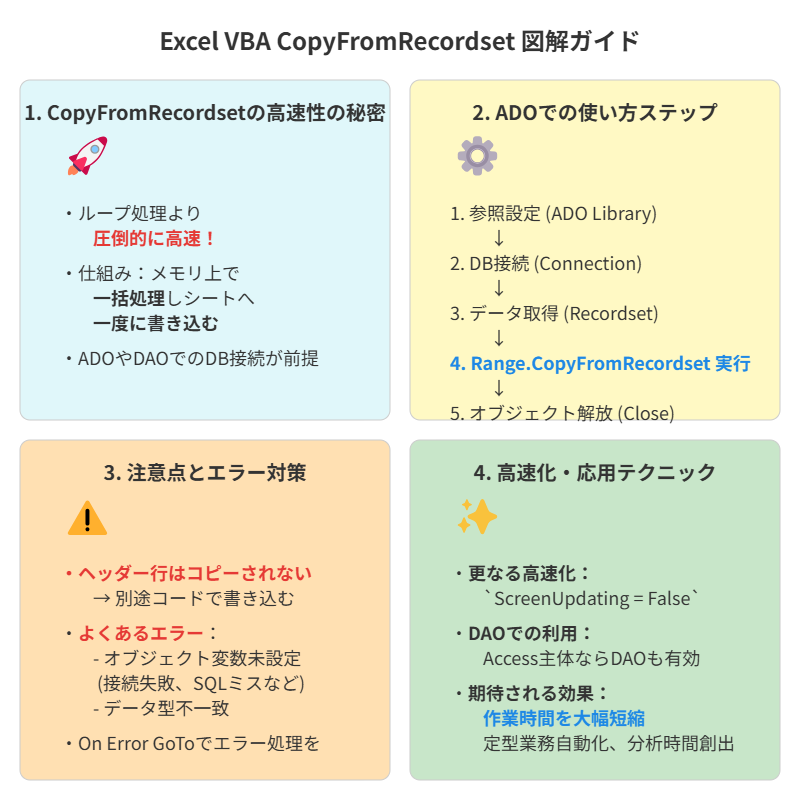
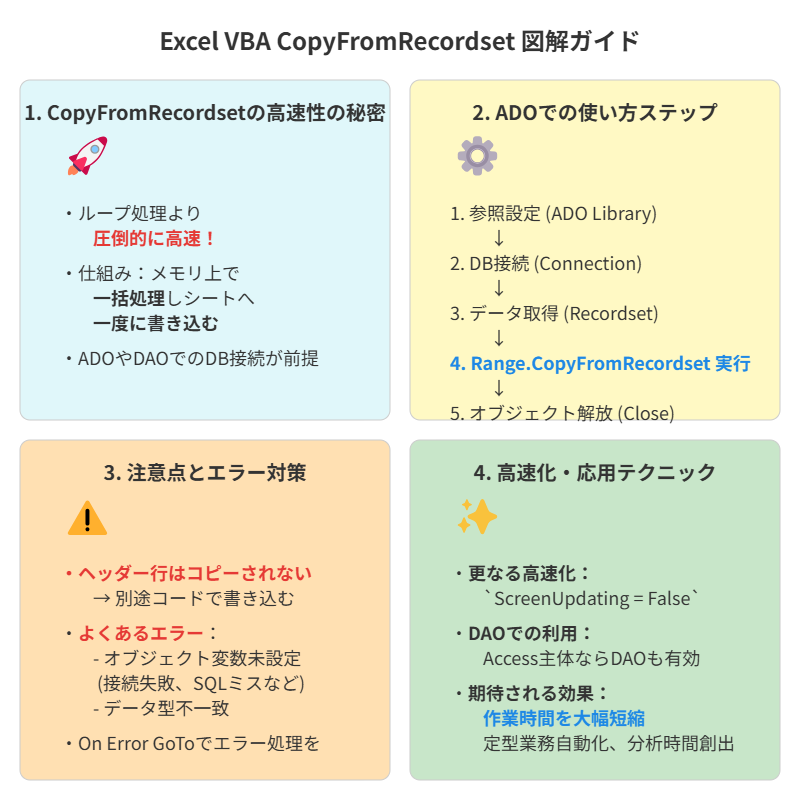
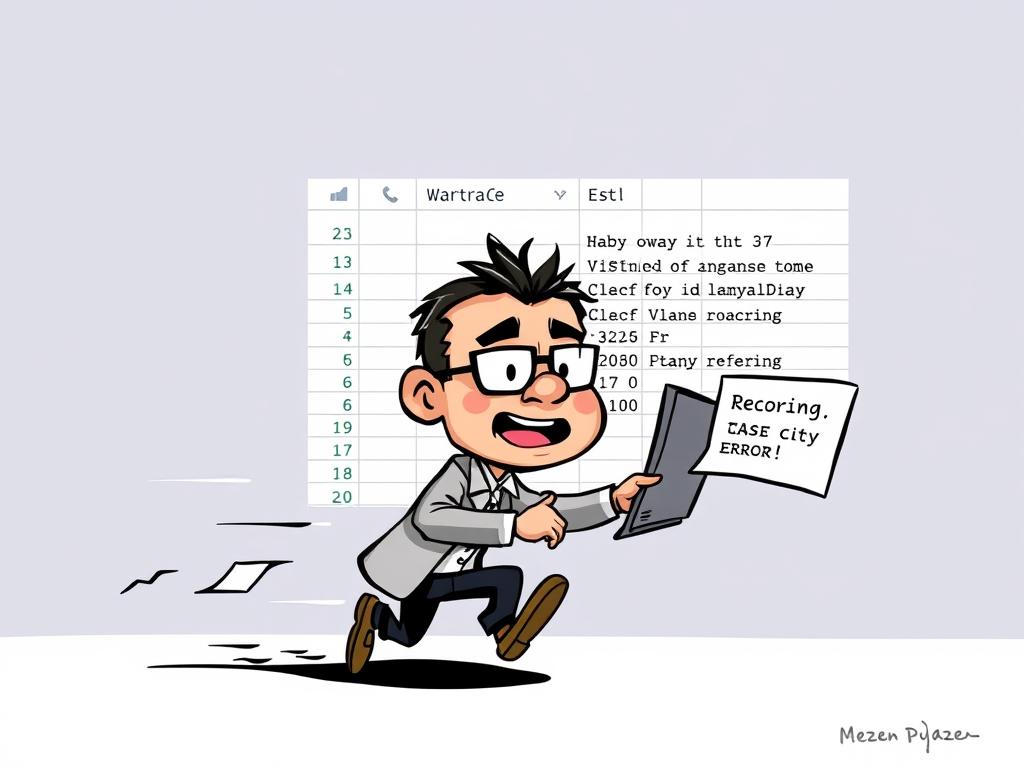
コメント